iPad를 사용하지 않고 새 소유자에게 전달할 때가 되면 개인 데이터가 기기에서 안전하게 지워지는지 확인하는 것이 중요합니다. iPad를 판매하기 전에 지우면 개인 정보가 보호될 뿐만 아니라 신규 사용자에게 깨끗한 상태를 제공합니다. 아이패드를 완전히 지울 수 있나요? 물론. 이 가이드에서는 iPad를 철저히 판매하고 다음 소유자에게 원활하게 전환할 수 있도록 준비하는 방법에 대한 단계를 안내합니다.
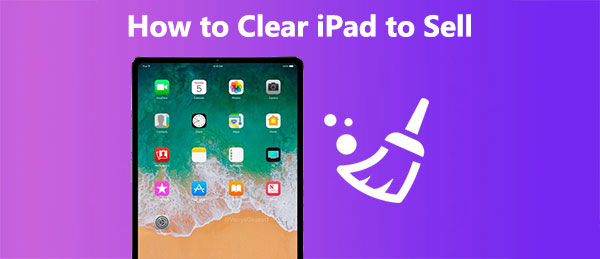
판매를 위해 iPad를 정리하는 방법을 시작하기 전에 중요한 정보를 보호하고 잠재적인 손실을 방지하기 위해 데이터 백업을 생성하는 것이 중요합니다. 선호에 따라 iCloud나 iTunes를 통해 이 작업을 수행할 수 있습니다. ( iPad가 iCloud나 iTunes에 백업되지 않습니까 ?)
iCloud는 무선으로 데이터에 접근할 수 있는 편리한 옵션입니다. iPad를 iCloud에 백업하려면 아래 단계를 따르세요.
1단계. iPad가 Wi-Fi 네트워크에 연결되어 있는지 확인하세요.
2단계. iPad에서 "설정"으로 이동합니다.
3단계. 설정 페이지 상단에서 Apple ID를 선택하세요.
4단계. 화면 오른쪽에서 "iCloud"를 선택합니다.
5단계. "iCloud 백업"으로 이동합니다. "iCloud 백업" 스위치를 "ON" 위치로 전환합니다.
6단계. "지금 백업"을 탭하세요.
7단계. 백업이 완료된 후 "마지막으로 성공한 백업" 옆의 날짜와 시간을 확인하여 성공적으로 완료되었는지 확인합니다.

물론, iCloud를 사용하지 않으려면 iTunes를 사용하여 iPad를 백업할 수도 있습니다. iTunes를 사용하려면 컴퓨터에 물리적으로 연결되어 있어야 합니다. 단계는 다음과 같습니다.
1단계. USB 케이블을 사용하여 iPad를 컴퓨터에 연결합니다. 컴퓨터에서 iTunes를 엽니다.
2단계. iTunes에서 왼쪽 상단에 있는 iPad 아이콘을 클릭합니다.
3단계. "요약" 탭에서 백업 위치로 "이 컴퓨터" 또는 "iCloud"를 선택합니다. 선택적으로 보안을 강화하려면 "iPad 백업 암호화"를 선택하십시오.
4단계. "지금 백업"을 클릭하여 백업 프로세스를 시작합니다.

공식적인 방법 외에도 Coolmuster iOS Assistant 사용하여 iPad를 백업하는 더 간단한 방법이 있습니다. 원클릭 백업과 선택 백업이라는 두 가지 백업 옵션을 제공합니다. 필요에 따라 적절한 방법을 선택하고 iPad를 컴퓨터에 쉽게 백업할 수 있습니다.
이미 iPad를 백업했으므로 이제 iPad를 지워서 판매할 수 있습니다. 그렇다면 iPad를 닦아서 판매하는 방법은 무엇입니까? 여기서는 4가지 방법을 소개하겠습니다.
Coolmuster iOS Eraser 는 사용자가 iOS 장치에서 데이터를 안전하게 지울 수 있도록 설계된 소프트웨어 도구입니다. iPhone, iPad 또는 iPod touch에서 다양한 유형의 데이터를 영구적으로 삭제할 수 있습니다. iOS 장치에서 안전하고 되돌릴 수 없는 데이터 제거를 보장하기 위해 세 가지 개별 삭제 모드를 제공합니다. 이 세 가지 삭제 모드는 사용자에게 다양한 수준의 데이터 삭제, 개인정보 보호 강화, 잠재적인 복구 방지 기능을 제공합니다. 이는 향후 사용자가 귀하의 개인 데이터에 액세스하는 것을 방지하여 개인 정보를 보호하는 데 도움이 되므로 장치를 판매하거나 기부할 때 특히 유용할 수 있습니다.
주요 특징들:
Coolmuster iOS Eraser 사용하여 판매하기 전에 iPad를 지우는 방법은 다음과 같습니다.
01 프로그램을 설치하고 실행한 후, USB 케이블을 통해 아이패드와 컴퓨터를 연결하세요.
02 아이패드가 성공적으로 연결되면 아래와 같은 메인 인터페이스를 볼 수 있습니다. 장치에서 데이터 삭제 프로세스를 시작하려면 "삭제"를 클릭하세요.

03 옆 메뉴인 "보안 수준"을 클릭하여 삭제할 보안 수준을 "낮음", "중간" 또는 "높음" 중에서 선택하세요. 선택을 완료한 후 "확인" 버튼을 선택하세요.

04 확인을 위해 빈칸에 '삭제'를 입력한 후 '삭제' 버튼을 클릭하세요. 전화 데이터 전체 삭제를 확인하라는 메시지가 표시되면 "확인"버튼을 클릭하여 프로세스를 시작하십시오. 빠른 검사 후 프로그램은 즉시 장치의 데이터 삭제를 시작합니다.

iPad 설정 앱에서 iPad를 직접 지우고 초기 설정으로 복원 할 수도 있습니다. 설정 앱을 통해 오래된 iPad를 지우는 방법은 다음과 같습니다.
1단계. iPad를 잠금 해제하고 "설정" 앱에 액세스하세요.
2단계. "일반" 섹션으로 이동합니다.
3단계. "재설정"을 누른 다음 "모든 콘텐츠 및 설정 지우기"를 선택하고 암호를 입력하여 iPad 지우기를 시작합니다.

iPad에서 나의 찾기 기능을 활성화한 경우 비활성화하려면 Apple ID와 비밀번호를 입력하라는 메시지가 표시됩니다. 프로세스가 완료되면 iPad를 다시 활성화해야 사용할 수 있습니다.
설정 앱 외에도 iTunes에는 iPhone을 재설정하는 옵션도 있습니다. 또한 iPad가 정지되었을 때 일부 문제를 해결하거나 iOS 다운그레이드를 지원하는 데 사용할 수 있습니다. 마찬가지로 이렇게 하면 iPad의 모든 콘텐츠가 완전히 지워집니다. iPad 재설정을 마스터하는 방법은 다음과 같습니다.
1단계. USB 케이블을 사용하여 iPad를 컴퓨터에 연결합니다.
2단계. 컴퓨터에서 iTunes를 엽니다. iTunes가 설치되어 있지 않은 경우 Apple 웹사이트에서 다운로드할 수 있습니다.
3으로 나오세요. iTunes에서 왼쪽 상단에 iPad가 나타나면 선택하십시오.
4단계. 왼쪽 사이드바에서 "요약" 탭을 클릭합니다.
5단계. "iPad 복원"을 클릭하세요.
6단계. iPad를 공장 설정으로 복원할지 확인합니다.

더 알아보기:
iTunes가 iPad를 인식하지 못하는 경우 어떻게 해야 합니까? 해결책을 찾으려면 이 기사를 읽어보세요.
상위 7가지 수정 사항으로 복원되지 않는 iPad를 수정하려면 이 문제 해결 가이드를 읽어보세요.
"나의 iPhone 찾기"를 활성화한 경우 iCloud를 사용하여 장비를 추적하고 찾을 수 있습니다. 또한 iOS 기기가 없거나 가끔 iPad/iPhone 비밀번호를 잊어버린 경우 iCloud를 사용하여 iPhone 및 iPad를 지워 개인 데이터와 정보를 보호할 수도 있습니다. iCloud를 통해 iPad를 완전히 재설정하는 방법은 다음과 같습니다.
1단계. 브라우저를 사용하여 iCloud 웹사이트 로 이동하고 Apple ID와 비밀번호로 로그인합니다.
2단계. "내 iPhone/iPad 찾기" 아이콘을 클릭한 다음 "모든 장치"를 선택합니다.
3단계. 지우고 싶은 특정 iPad를 선택하세요.
4단계. 다음 창에서 "[장치] 지우기"를 선택하고 "지우기"를 클릭하세요.
5단계. Apple ID 세부 정보를 입력하여 데이터 삭제 프로세스를 시작하세요.

참고: iPhone 또는 iPad를 원격으로 지우고 나면 "내 iPhone 찾기" 기능을 더 이상 사용하여 장비를 찾을 수 없습니다. 따라서 분실이나 도난이 발생한 경우 원격 삭제를 선택하기 전에 장치에서 소리를 찾거나 재생해 보는 것이 좋습니다.
Q1. 전체 재설정이 시작된 후 취소할 수 있나요?
아니요. 전체 재설정을 확인하고 시작한 후에는 프로세스를 취소할 수 없습니다. 계속하기 전에 중요한 데이터를 모두 백업했는지 확인하세요.
Q2. 전체 재설정을 수행하려면 인터넷 연결이 필요합니까?
꼭 필요한 것은 아니지만 인터넷 연결이 있으면 재설정 후 설정 과정에서 Apple ID로 로그인하고 최신 버전의 iOS 다운로드할 수 있으므로 유용합니다.
Q3. 전체 재설정을 완료하는 데 얼마나 걸리나요?
전체 재설정 프로세스 기간은 iPad 모델과 기기의 데이터 양에 따라 다릅니다. 몇 분에서 한 시간 정도 걸릴 수 있습니다.
Q4. 전체 재설정을 하면 iPad의 모든 소프트웨어 관련 문제가 해결됩니까?
전체 재설정을 통해 많은 소프트웨어 관련 문제를 해결할 수 있지만 전부는 아닙니다. iPad를 완전히 재설정한 후에도 계속 문제가 발생하는 경우 Apple 지원에 문의하여 추가 지원을 받아야 할 수도 있습니다.
iPad를 판매하기 전에 iPad를 정리하는 것은 개인 정보를 보호하고 새 소유자에게 원활한 전환을 보장하는 중요한 단계입니다. 판매를 위해 iPad를 삭제하는 방법에 대한 단계별 지침을 따르면 자신있게 데이터를 삭제하고 계정에서 로그아웃하며 다음 사용자에게 깨끗한 상태를 제공하여 관련 당사자 모두에게 긍정적인 경험을 선사할 수 있습니다. 거래.
이러한 방법 중에서, 판매하기 전에 iPad 데이터를 철저하게 삭제하고 사용자에게 개인 정보를 보호할 수 있는 안전하고 타협할 수 없는 방법을 제공하는 안정적이고 효율적인 솔루션으로 Coolmuster iOS Eraser 사용하는 것이 좋습니다.
관련 기사:
7가지 간단한 방법으로 비밀번호 없이 iPhone을 지우는 방법은 무엇입니까? (단계별)
비밀번호/패스코드 없이 iPhone을 공장 초기화하는 가장 좋은 방법 4가지





